YouTube分析拡張機能 VidIQの設置&活用方法
YouTube分析拡張機能 VidIQの設置&活用方法
こんにちは、エンドウです。
今回はYouTube公式から提供されている登録無料のツール「VidIQ」について
お話していきます。
このツールを利用することで、様々な場面で動画作成の効率化を行うことが出来ます。
あなたはこの記事を読んで頂く事で
1)VidIQの登録とインストールの方法
2)YouTubeサイト上での便利な利用方法
がご理解いただけます。
(まずは動画を御覧ください)
VidIQの登録方法
YouTube公式から提供されている、「VidIQ」という便利なツールの使用方法についてです。
多くの機能が無料で利用できますので、動画作成の効率化を行うことが出来ます。
VidIQを利用するには、まずサイトから利用登録する必要があります。
VidIQのホームページにアクセスし、名前とメールアドレス、パスワードを入力し、
「私はロボットではありません」「I agree to the bidIQ terms」に
それぞれチェックを入れて「Sign UP for Free」をクリックします。
先ほど入力したアドレスにvidIQからメールが届きますので、
そこに記載されているリンクをクリックします。
続いて、アカウントとの紐付けを行います。
「AUTHENTICATE WITH YOUTUBE」と言う青いボタンをクリックし
紐付けたいYouTubeアカウント、YouTubeチャンネルの順で選択します。
情報の紐付けの確認を求められますので、「許可」をクリックすると
vidIQが使用できるようになります。
vidIQのサイトでは、紐付けたチャンネルの情報分析が出来るようになります。
vidIQの拡張機能インストール
vidIQはGoogle Chromeに拡張機能をインストールすることで
さらに便利な機能が使用できるようになります。
Internet Explorer、Firefoxなど他のブラウザでは使用できませんので、
Chromeにて使用してください。
「vidIQ」と検索すると出てくるChromeウェブストアから
拡張機能をインストールします。
ページの右上にある「Chromeに追加」という青いボタンを押し、
表示される確認画面で「拡張機能を追加」をクリックするとインストールが始まり、
完了するとブラウザの右上にアイコンが表示されます。
これでvidIQのインストールは完了です。
VidIQの機能をYouTubeで活用する方法
vidIQの拡張機能がインストールされていると、
YouTubeの各動画再生ページにアクセスした際にその動画についての情報が
ウィンドウの右側に表示されるようになります。
動画のスコア等表示されていますが、
下のほうに表示されている「Video Tag」で
わざわざソース等でチェックしなくても
動画に設定されたタグを一覧として確認することが出来ます。
また、その右上にあるクリップのアイコンをクリックすると
一括でタグをコピーできるため、
メモ帳等に貼り付けてタグの作成を効率よく行うことが可能です。
また、リサーチの際に検索結果に表示されている動画に
「Subscriber」の表示が追加され、
チャンネル登録者数が分かるようになります。
毎回カーソルを当てて確認する必要がなくなり、便利ですので
ぜひ導入して効率化を図ってみてください。
この記事がお役に立てば幸いです。
最後までお読み頂きありがとうございました。
↓↓↓ 以下のYouTubeで稼ぐ無料教材とサポートメルマガを是非ご活用下さい ↓↓↓


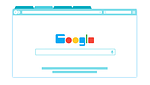





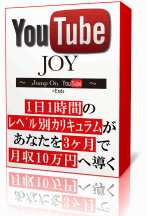




コメント